TTEP.CN > 故障 >
excel表格rank函数如何使用 excel表格rank函数使用技巧
excel表格rank函数如何使用 excel表格rank函数使用技巧 rank函数使用步骤1:如图所示,对成绩进行排序(从大到小,降序)。
rank函数使用步骤2:因为要下拉进行公式的复制,所以要添加绝对引用。如果有关绝对引用和相对引用的问题,可以关注小编的经验Excel相对引用和绝对怎么用
rank函数使用步骤3:输入公式=RANK(D2,$D$2:$D$8,0)。
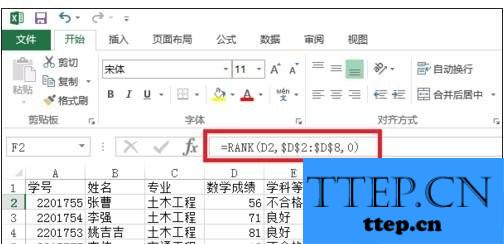
rank函数使用步骤4:也可以使用sumproduct函数实现排名。可以结合起来观看,加深对Excel的了解。小编的经验Excel中Sumproduct函数的使用方法
rank函数使用步骤5:rank函数对不连续单元格排名:不连续的单元格,第二个参数需要用括号和逗号形式连接起来。
rank函数使用步骤6:输入公式=RANK(B5,(B5,B9,B13,B17),0)

rank函数使用步骤2:因为要下拉进行公式的复制,所以要添加绝对引用。如果有关绝对引用和相对引用的问题,可以关注小编的经验Excel相对引用和绝对怎么用
rank函数使用步骤3:输入公式=RANK(D2,$D$2:$D$8,0)。
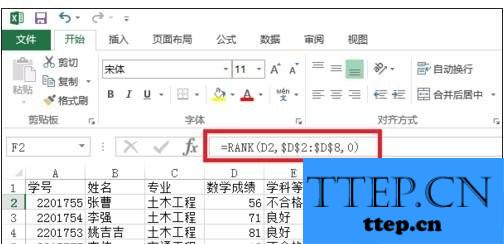
rank函数使用步骤4:也可以使用sumproduct函数实现排名。可以结合起来观看,加深对Excel的了解。小编的经验Excel中Sumproduct函数的使用方法
rank函数使用步骤5:rank函数对不连续单元格排名:不连续的单元格,第二个参数需要用括号和逗号形式连接起来。
rank函数使用步骤6:输入公式=RANK(B5,(B5,B9,B13,B17),0)

- 上一篇:Win8打开设备管理器的步骤 Win8系统怎么打开设备管理器图解教程
- 下一篇:没有了
- 最近发表
- 赞助商链接
